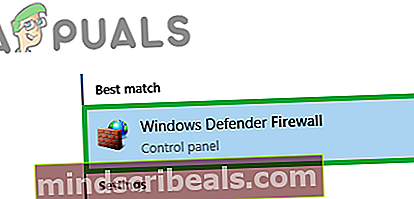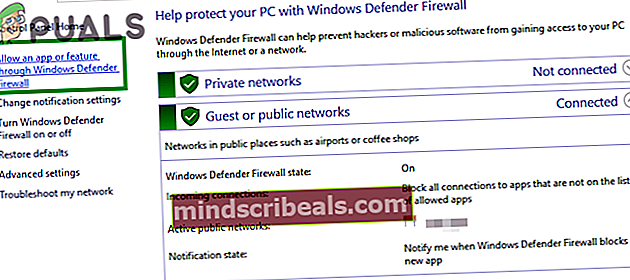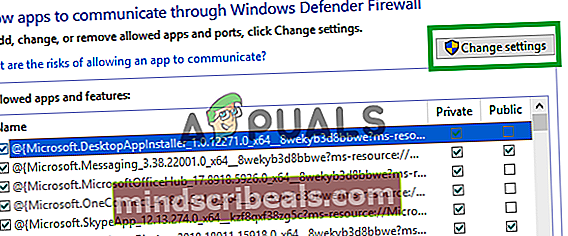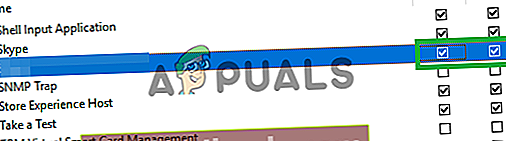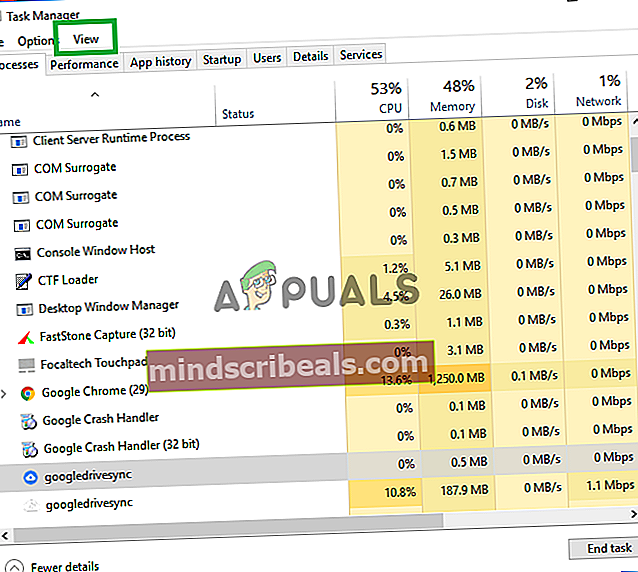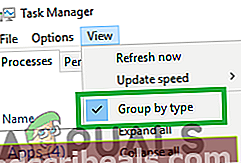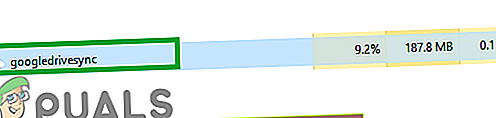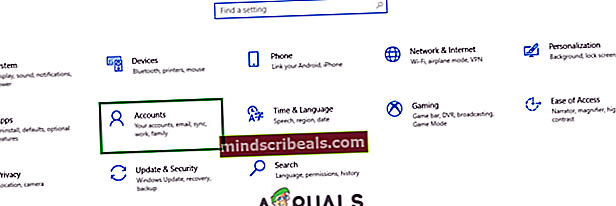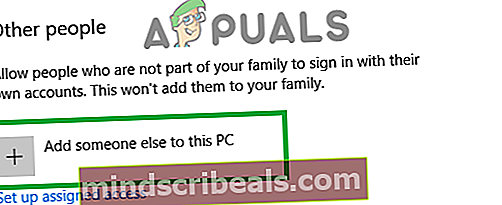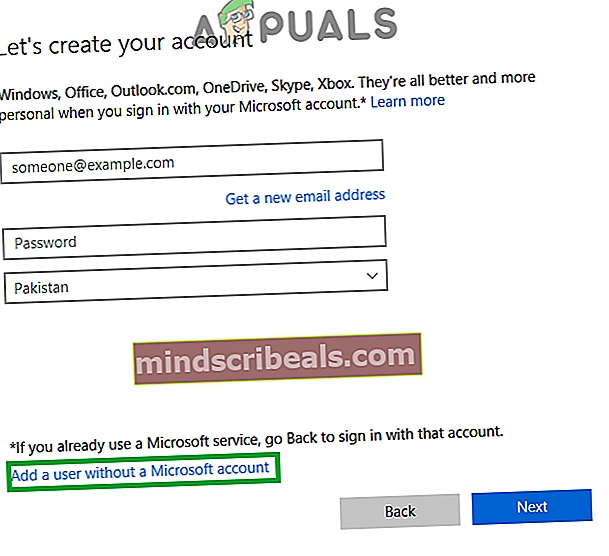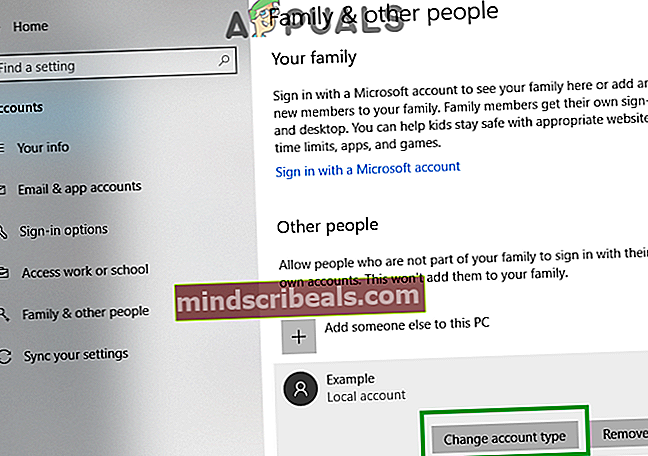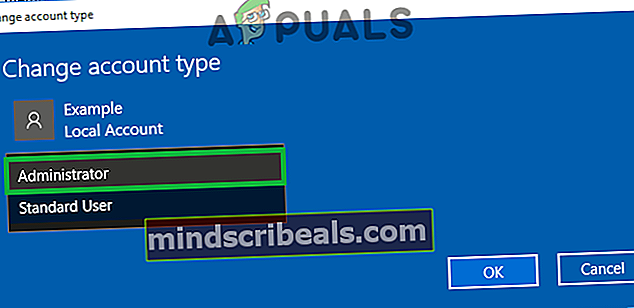Fix: Google Drev kan ikke oprette forbindelse
Google Drive er en backup- og synkroniseringstjeneste leveret af Google, der blev lanceret i april 2012. Det giver brugerne mulighed for at gemme, synkronisere og dele deres filer ved at uploade dem til sine servere. Filerne forbliver på disse servere, indtil de personligt slettes af brugeren og kan tilgås fra hvor som helst ved hjælp af den Google-konto, der blev brugt til at uploade dem i første omgang.

For nylig er der imidlertid kommet mange rapporter om brugere, der ikke kan oprette forbindelse til Google Drev. Nogle gange ses problemet midt i uploadprocessen, og nogle gange ses det, når appen er startet. I denne artikel vil vi guide dig med levedygtige løsninger til at løse dette problem, og vi vil også informere dig om årsagerne til, at det udløses.
Hvad forhindrer Google Drive i at oprette forbindelse?
Ifølge vores rapporter er der en række grunde til, at problemet kan opstå. Her er nogle af de mest almindelige:
- Forkert lancering:Det er muligt, at applikationen ikke blev lanceret korrekt, eller internettet blev afbrudt under lanceringsprocessen. Visse elementer i applikationen fungerer muligvis ikke korrekt, hvis startprocessen ikke blev gennemført korrekt.
- Firewall:I nogle tilfælde kan Windows Firewall muligvis blokere for bestemte applikationer i at komme i kontakt med internettet. Google Drev kan være en af disse applikationer, og firewallen blokerer muligvis for, at den opretter forbindelse til sine servere, hvorfor denne fejl udløses.
- Anti-virussoftware:Undertiden kan Antivirussoftwaren, der er installeret på computeren, muligvis blokere for, at Google Drive opretter forbindelse til sin database. Tredjeparts antivirussoftware støder ofte på falske alarmer, som de ender med at blokere applikationer, der ikke er skadelige for computeren.
- Kontofejl: Den brugerkonto, som du bruger på computeren, forhindrer muligvis Google Drive i at oprette forbindelse til internettet på grund af visse konfigurationsfejl.
Nu hvor du har en grundlæggende forståelse af problemets art, vil vi gå videre mod løsningerne. Sørg for at implementere disse i den specifikke rækkefølge, som de præsenteres i, for at undgå konflikter.
Løsning 1: Tillader gennem firewall
Det er muligt, at Windows Firewall muligvis blokerer for Google Drive fra at komme i kontakt med sin database. Derfor tillader vi Google Drive gennem dette firewall i dette trin. For det:
- Trykke det "Windows” + “S”Taster samtidigt og type i “Firewall”
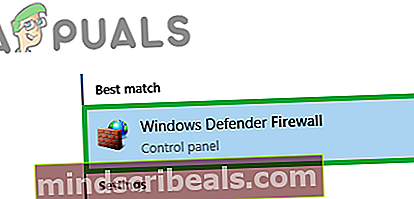
- Klik på på den første mulighed og derefter klik på den "Give lov tilenappellerfunktionigennemFirewall" mulighed.
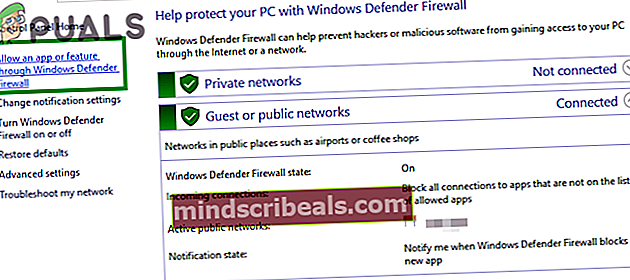
- Klik på på den "Lave omIndstillinger" mulighed.
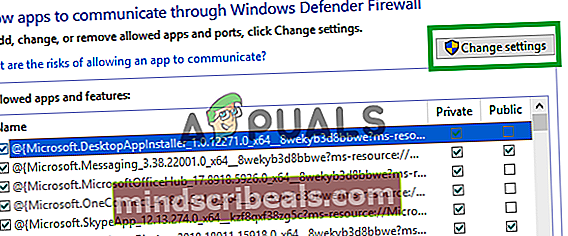
- Rul ned på listen, og sørg for at kontrollere begge "Offentlig”Og“Privat”Mulighed for“Google Drev“.
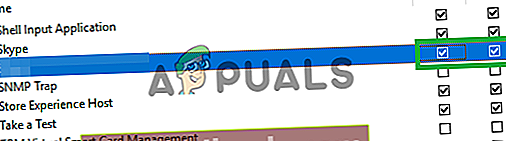
- Klik på på anvendelsesmuligheden og kontrollere for at se, om problemet fortsætter.
Løsning 2: Genstart Google Drive
Det er muligt, at Google Drive-applikationen ikke startede korrekt, hvorfor den står over for problemer, mens den opretter forbindelse til dens servere. Derfor vil vi i dette trin genstarte applikationen efter at have lukket den fuldstændigt. For det:
- Trykke “Ctrl” + “Alt” + “Del”Og vælg“OpgaveManager”Fra listen.
- Klik på “Processer”-Fanen, og klik derefter på“Udsigt”Valgmulighed øverst.
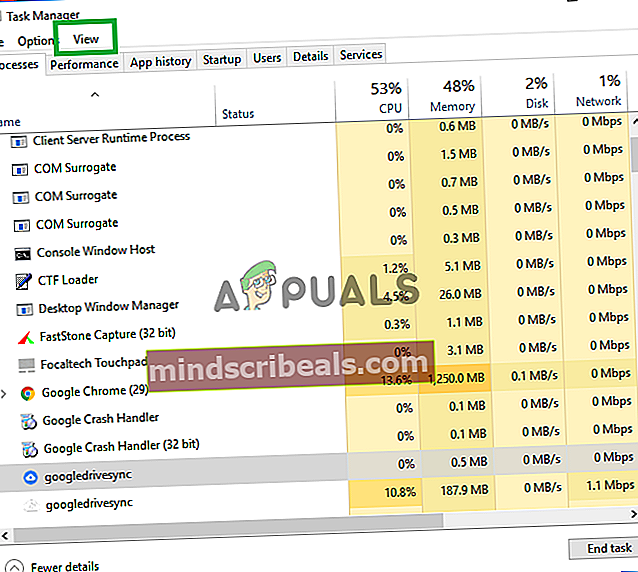
- Fjern markeringen i “GruppevedType”Valgmulighed og klik på“GoogleKøreSynkronisere”Mulighed, der har“blå”Køresymbol før det.
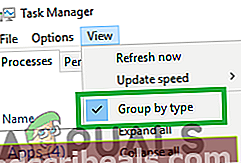
- Klik på "EndeOpgave”Og klik på den "GoogleKøreSynkronisere" med "hvid”Køresymbol før det.
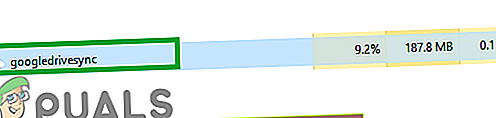
- Klik igen på “EndeOpgave”Og tæt task manager.
- Åben Google Drev igen og kontrollere for at se, om problemet fortsætter.
Løsning 3: Kontrol af antivirussoftware
Hvis du har en tredjeparts Antivirus-software installeret på din computer, så er den det anbefalede til deaktiverdet eller tilføjeenundtagelse til GoogleKøre og kontrollere for at se, om problemet fortsætter. Ofte som en falsk alarm tredjeparts Antivirus-software blokGoogleKøre fra at komme i kontakt med sine servere på grund af hvilken fejlen udløses.
Løsning 4: Oprettelse af en ny konto
Nogle gange blokerer en bestemt konfiguration for brugerkontoen muligvis visse elementer i Google Drev-applikationen. Derfor opretter vi i dette trin en ny konto. For det:
- Klik på på den "Start-menu”-Knappen og vælg“Indstillinger”Ikon.
- Inde i indstillingerne skal du klikke på “Konti”-Knappen.
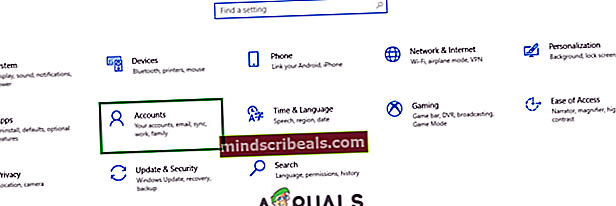
- Vælg det "Familie og andre mennesker" fravenstre rude ogklik på "Føj nogen anden til denne pc“.
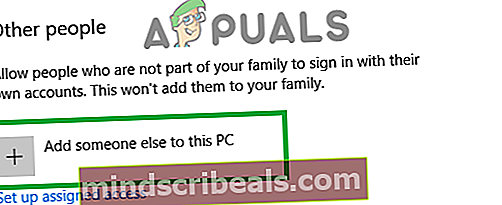
- Klik på på den "Jeg har ikke denne persons loginoplysninger”Valgmulighed og vælg“Tilføj en bruger uden en Microsoft-konto”Indstilling.
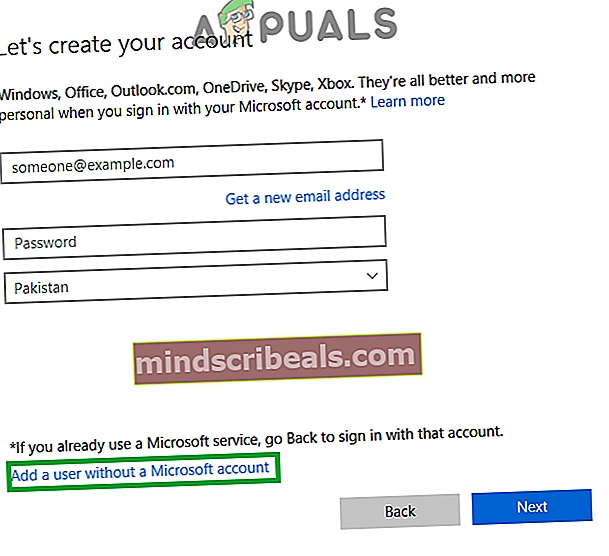
- Gå ind detlegitimationsoplysninger for den konto, du vil oprette, ogklik på "Næste“.
- Når kontoen er oprettet,klik på denkontoog vælg “Lave om konto type" Mulighed.
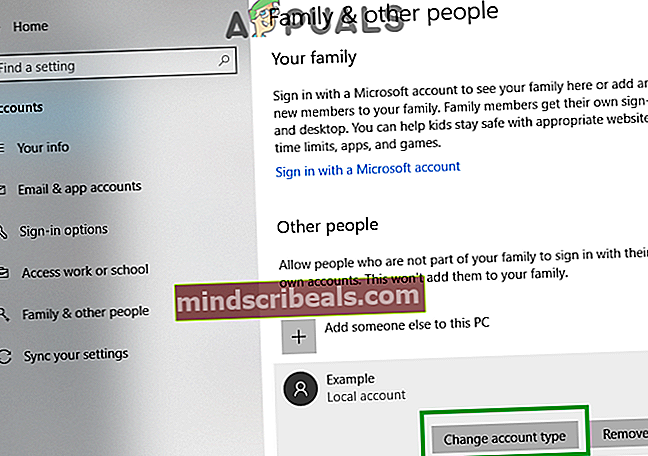
- Klik på på dendropdown og vælg “Administrator”Fra indstillingerne.
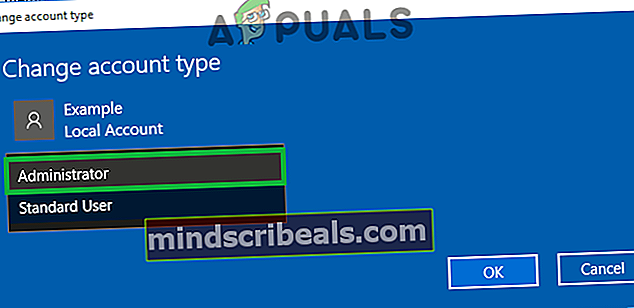
- Klik på på "Okay”Ogskiltud af detnuværende konto.
- Log ind påny konto, løb ansøgningen ogkontrollere for at se, om problemet fortsætter.